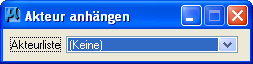Akteur anhängen
 Hiermit können Sie einen Akteur an einen anderen anhängen, sodass er bei einer Manipulation des anderen Akteurs ebenfalls bewegt oder gedreht wird. Ein Bewegen eines Akteurs bewirkt, dass jeder angehängte Akteur ebenfalls bewegt wird.
Hiermit können Sie einen Akteur an einen anderen anhängen, sodass er bei einer Manipulation des anderen Akteurs ebenfalls bewegt oder gedreht wird. Ein Bewegen eines Akteurs bewirkt, dass jeder angehängte Akteur ebenfalls bewegt wird.
Bei Verwendung dieser Funktion können Sie die Akteure entweder grafisch auswählen oder im Dropdown-Menü "Akteurliste" in den Funktionseinstellungen auf die Namen doppelklicken.
Der Zugriff auf diese Funktion erfolgt über:
Betrachten Sie beispielsweise die ("Start")-Hierarchie der Akteure weiter unten.
Wenn Sie das Bein (und den Fuß) des Akteurs von Körper2 nach Körper1 bewegen möchten, wird durch die Auswahl des Beins tatsächlich die gesamte Baumstruktur von Körper2 ausgewählt. Deshalb müssen Sie das Bein von Körper2 abhängen und es dann an Körper1 anhängen.
| Einstellung | Beschreibung |
|---|---|
| Akteurliste | Dropdown-Menü mit den Namen der im Modell vorhandenen Akteure. Weitere Informationen zum Erstellen und Manipulieren von Akteuren finden Sie unter Arbeiten mit Akteuren. |